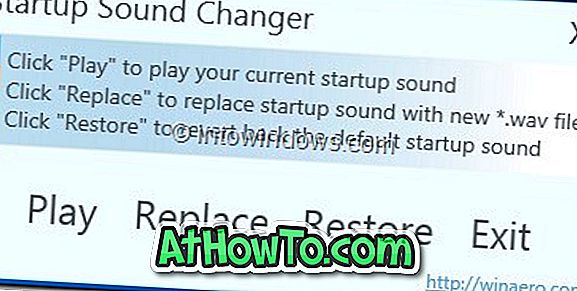Tegenwoordig geeft een groot aantal pc-gebruikers de voorkeur aan installatie van Windows OS vanaf een USB-station in plaats van een traditionele dvd-schijf. Hoewel er veel betere tools zijn zoals Rufus om opstartbare USB van een ISO-bestand te maken, geven de meeste pc-gebruikers er de voorkeur aan de officiële Windows 7 USB / DVD Download Tool te gebruiken.

De download-tool voor Windows 7 USB / DVD heeft een eenvoudig te gebruiken interface en is compatibel met Windows 8 / 8.1 en de nieuwste versie van Windows 10, maar soms opent u het Windows ISO-bestand door op de knop Bladeren te klikken. geselecteerd bestand is geen geldig ISO-bestand. Selecteer een geldig ISO-bestand en probeer het opnieuw "fout.
Hoewel ik geen expert ben, treedt de fout op wanneer het geselecteerde ISO-bestand alleen ISO9660-bestandssysteem heeft en UDF en Joliet ontbreken. Om deze fout te herstellen, moet u het ISO-bestand opnieuw samenstellen met ISO9660 + UDF + Joliet-bestandssysteem.
Een snelle Google-zoekopdracht onthult dat er genoeg gidsen zijn om deze fout te herstellen, maar het probleem is dat ze u allemaal vragen PowerISO- of UltraISO-software te downloaden. De echte vangst is dat zowel UltraISO als PowerISO niet gratis zijn en dat u hun licenties moet aanschaffen. En nee, de trail-software kan geen grote ISO-bestanden verwerken.
Gebruikers die het probleem willen oplossen "Het geselecteerde bestand is geen geldig ISO-bestand. Selecteer een geldig ISO-bestand en probeer het opnieuw "fout met behulp van een gratis software kan de onderstaande instructies volgen.
OPMERKING: deze instructies werken ook uitstekend op Windows 10.
Methode 1:
Stap 1: Download ImgBurn-software van hier en installeer hetzelfde op uw pc. Zoals sommigen van jullie weten, is ImgBurn een gratis software en compatibel met alle recente versies van Windows, zowel 32-bits als 64-bits systemen.
Stap 2: Start ImgBurn, klik op Afbeelding maken van bestanden / map . Versleep het ISO-bestand naar het ImgBurn-venster om het toe te voegen aan de bronnenlijst.


Stap 3: Selecteer een locatie om het nieuwe ISO-bestand op te slaan door op de knop Bladeren naast het vak Bestemming te klikken.
Stap 4: Klik op het tabblad Opties in het rechterdeelvenster van ImgBurn en selecteer het bestandssysteem als ISO9660 + Joliet + UDF in het vervolgkeuzemenu.

Stap 5: Klik ten slotte op de knop Build (zie afbeelding) om het bewerkte ISO-bestand met een nieuw bestandssysteem op te slaan. Klik op de knop Ja wanneer u het bevestigingsvenster ziet en klik nogmaals op Ja als het dialoogvenster Volumenaam wordt bevestigd en klik ten slotte op de knop OK om het ISO-bestand te gaan opslaan.





Zodra de taak is voltooid, kunt u Windows 7 USB / DVD Download Tool opnieuw uitvoeren en naar het nieuwe ISO-bestand bladeren om de opstartbare USB / DVD zonder problemen voor te bereiden.
Methode 2:
Als "Het geselecteerde bestand geen geldig ISO-bestand is. Selecteer een geldig ISO-bestand en probeer het opnieuw "er verschijnt een foutmelding na het volgen van de hierboven genoemde oplossing, we raden u aan om de populaire Rufus-tool te downloaden en daarna de eenvoudige instructies te volgen voor het installeren van Windows 8.1 vanaf een opstartbare USB of maak een opstartbare USB-gids voor Windows 10 om het opstartbare medium zonder fouten te maken.